기 타 TBWinPE.exe 활용한 PE 1회 부팅 프로그램 사용기입니다
2022.09.02 11:12
1주일이 금방 지나가네요..벌써 금요일입니다
오늘 하루도...웃음이 가득한 날이 되시길 바랍니다
Cmd를 활용한 백업,복구 프로그램에서는 버튼에 PE 부팅이 있었습니다
이번에 BR Simple 버전을 만들때 요청하신분의 생각대로 기능을 최소한으로 하게 되면서 백업,복원,종료 버튼만 있게 되었습니다
PE 부팅의 경우 핫키나..BCD에 등록을 해서 부팅할수 있기 때문에..제외를 한것이지만..예전 Cmd버전에서 윈도우에서 PE 부팅 기능이
있어서..BR Simple 버전에서는 이 기능이 없어..불편하다는 생각을 하신분들이 많으신것 같습니다
qnd님께서 Cmd 버전을 수정해서 PE부팅용으로 활용하신것을 소개를 하여 주신적도 있습니다
요청시 제외했던 기능이고..이미 BR Simple 버전으로 여러가지 백업 프로그램 버전이 만들어져 있는 상황이어서 다시 버튼을 추가하기
에는 전체를 다시 만들어야 하는 문제(?)가 있어서..PE로 부팅하기 프로그램을 별로도 만들게 되었습니다
이렇게 PE로 부팅하기 프로그램이 별도로 만들어지게 되면서..기능이 조금 다양(?)해 졌습니다
TBWinPE.exe 프로그램은 숨김파티션에 있는 PE로 부팅을 할수 있는 기능이 있습니다 이 기능도 쓸수 있도록 하고 바탕화면 바로가기
및 레지 추가나 삭제 기능도..ini에서 간단히 설정해서 할수 있도록 하여 보았습니다
먼저 테스트해주신분이 있으셔서 처음 수동으로 진행하던것을 조금은 편하도록 구성을 해보았습니다.
그래도..사용법에 대해서는..사용지를 충분히 숙지하신후 활용을 하여 주십시요
특히..백업파일을 보호하기 위해서 저처럼 숨김파티션을 활용하는 경우 MBR과 GPT 하드에서 설정이 다를수 있습니다
이 부분은 꼭 사용기를 참고하여 주십시요
GPT 하드인 경우 백업파티션을 GPT 속성에서 숨김으로 변경을 하면..PE를 찾지 못합니다.. GPT 하드의 경우 드라이브 문자 제거 방식
으로 숨김파티션으로 만들어 주셔야 PE로 부팅이 됩니다
아래는 IFW 홈페이지에 있는 설명을 구글 변역한것입니다
Will configure the system to boot boot.wim using the volume GUID (no drive letter assigned) and prompt the user to restart.
볼륨 GUID (할당 된 드라이브 문자 없음)를 사용하여 boot.wim을 부팅하도록 시스템을 구성하고 사용자에게 다시 시작하라는 메시지를
표시 합니다.
tbwinpe.exe /bootwim "\\?\Volume{3cdba6bf-0c87-993e-6bde-77590f490200}\IFW Offline\boot.wim"
PE 경로를 지정할때 드라이브 문자 대산에 볼륨 GUID 값을 사용이 되고 있습니다
볼륨 GUID 값은 mountvol.exe 에서 추출할수 있습니다..
처음 소개해드리는 프로그램이이어서..조금 자세히 캡쳐를 하였습니다
초보분들을 위해서 고수들께서는 양해를 하여 주십시요
사용기를 참고하셔서 사용법을 충분히 숙지하신후 활용을 하여주시길 부탁드립니다
1. 기본 설정은 wim파일과 같은 폴더에 있는 것으로 설정이 되어 있습니다....
수동버전이..불편하다고 하셔서..wim 파일 경로 설정에 파일열기 대화상자를 활용하면서..공개도 안했는데 버전이 2.0 입니다
이 프로그램은 x64 버전입니다..x86 윈도우에서는 작동하지 않습니다
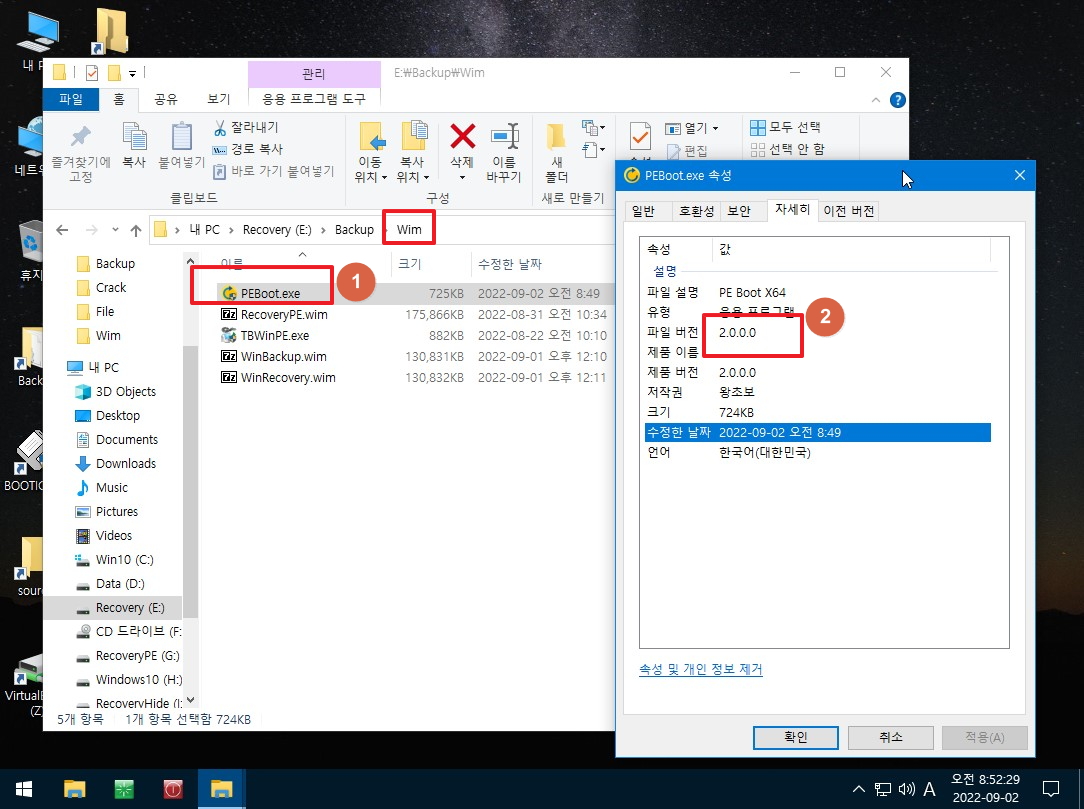
2. 설정파일인 PEBoot.ini 가 없는 경우 아래처럼 기본 설정으로 PEBoot.ini 만들어 줍니다
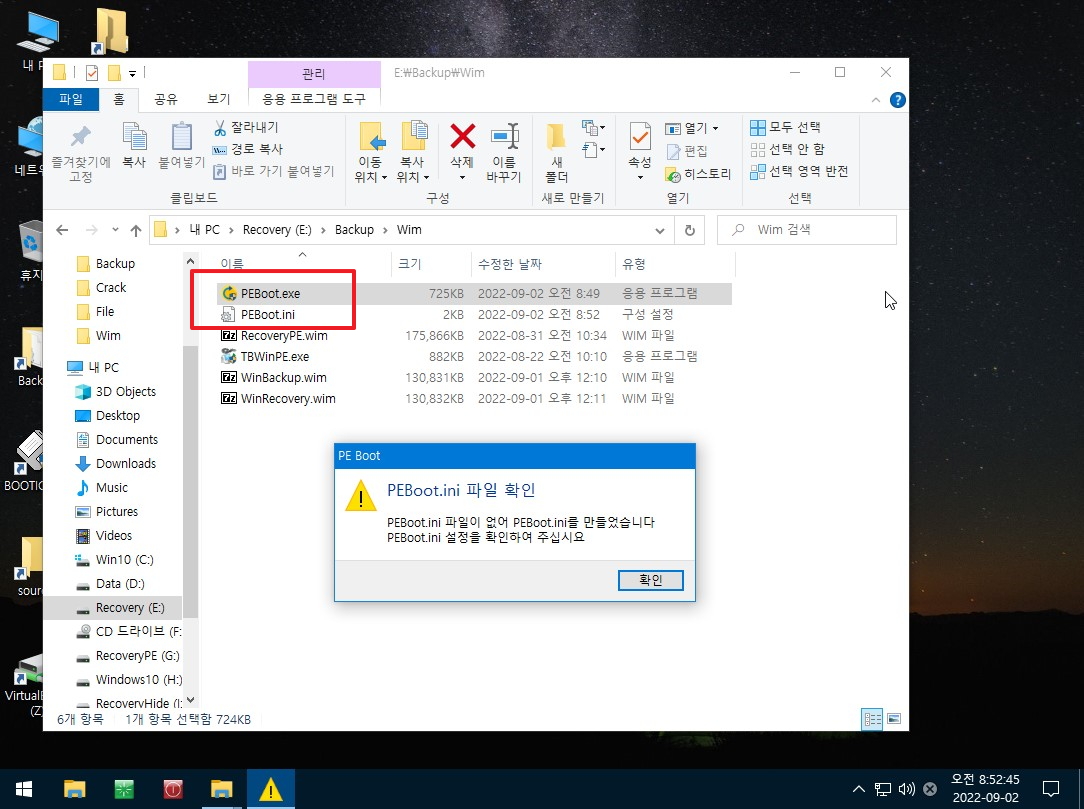
3. PEBoot.ini 만든 안내메세지를 종료하면 PEBoot.ini을 열어서 보여줍니다 설정메뉴는 3가지 입니다
참고에 자세히 설명이 되어 있습니다 새로 PEBoot.ini를 만든 경우 IconReg=1 설정입니다.. 1인 경우 바로가기 만들기와 레지를 등록
하여 줍니다
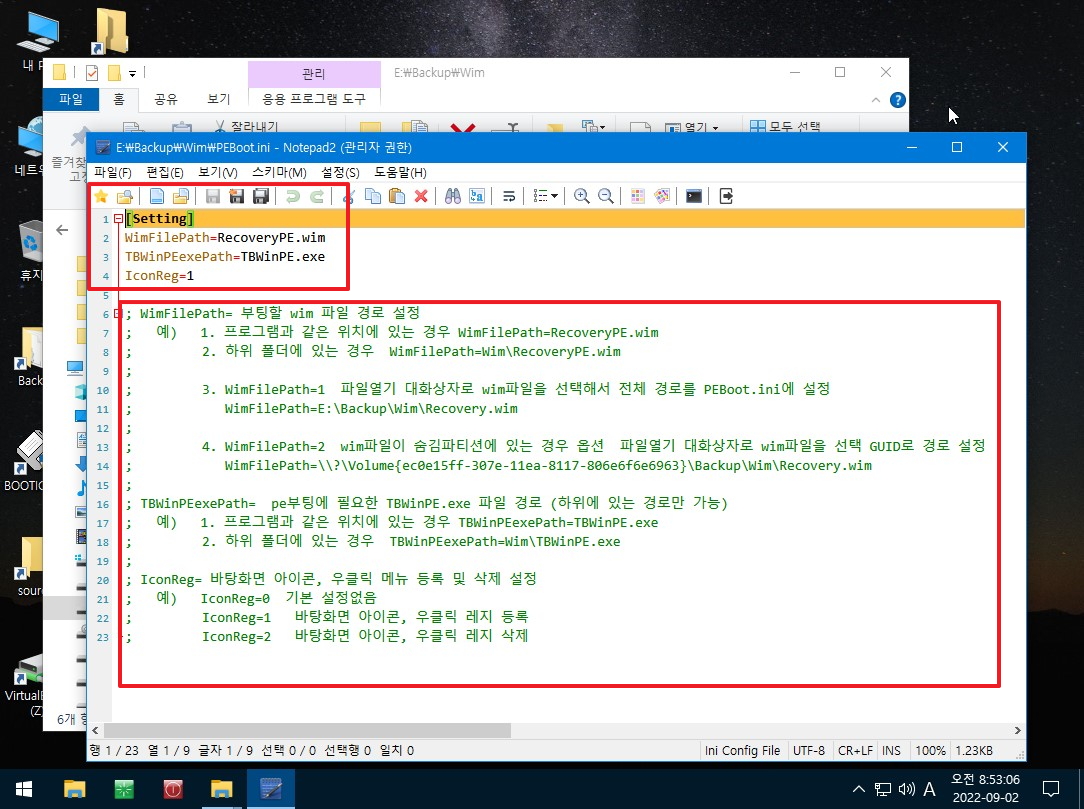
4. PEBoot.exe 실행하면 PIconReg=1 값이어서..바로가기와 레지를 등록합니다.
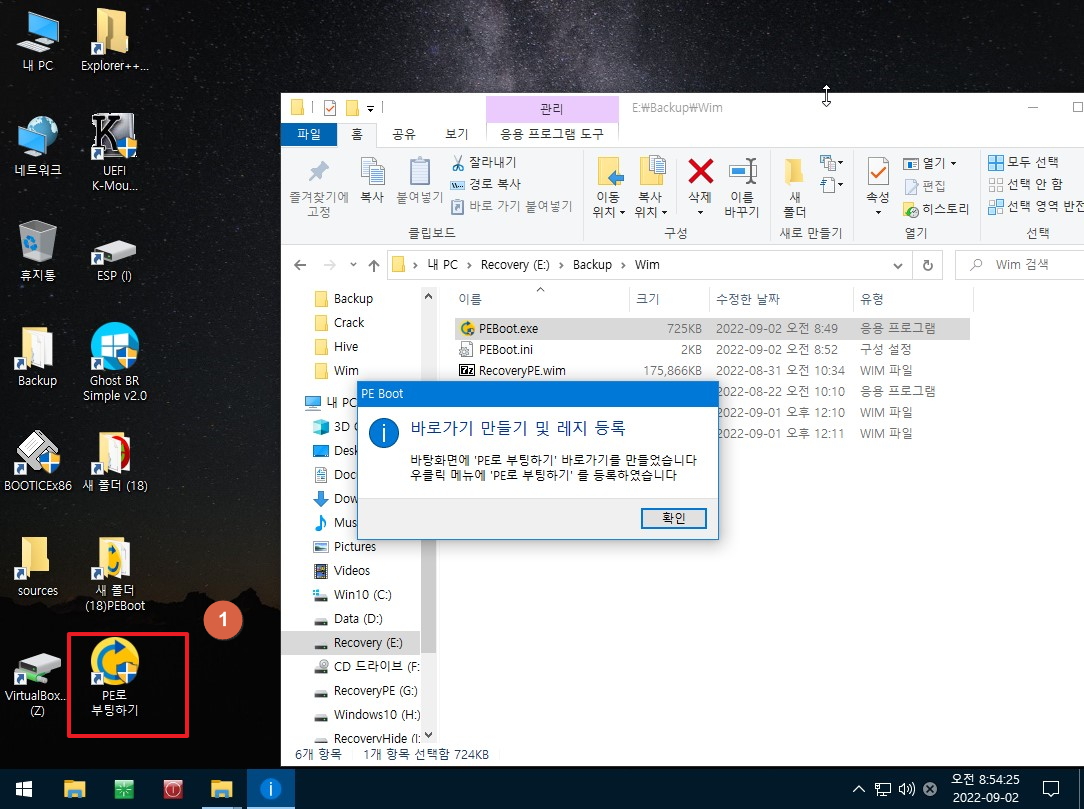
5. 바로가기와 레지가 등록되면 IconReg=1 설정값은 자동으로 IconReg=0 으로 설정이 됩니다
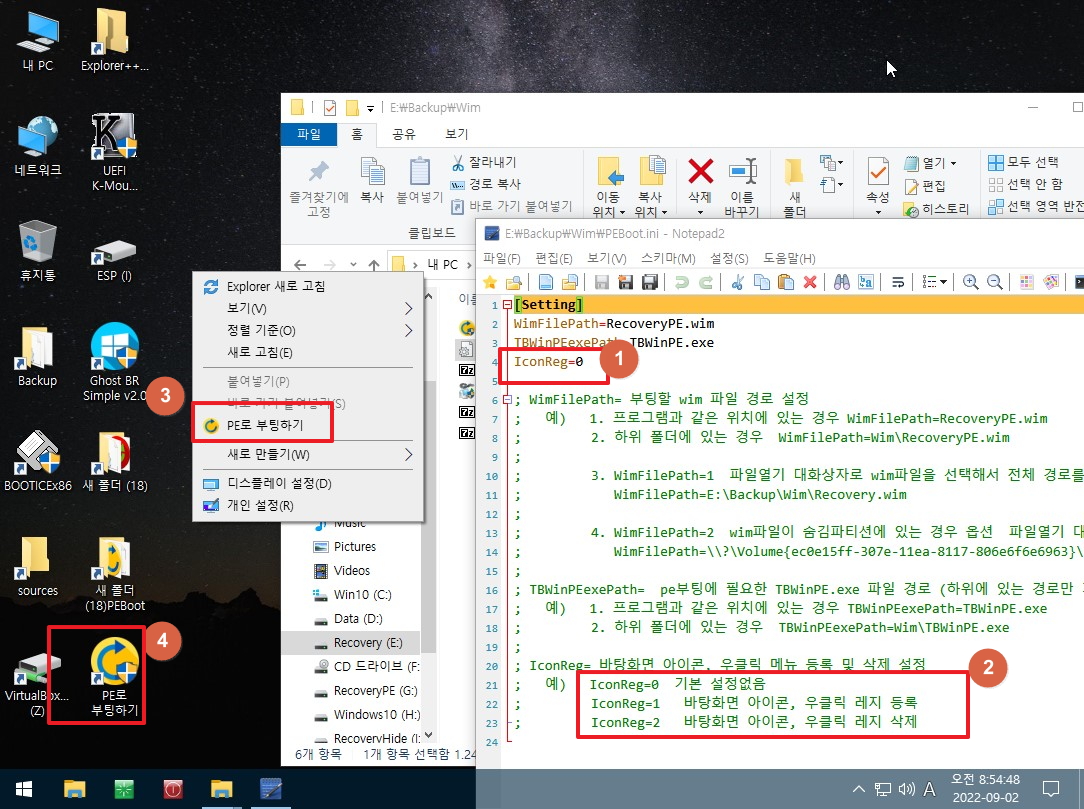
6. 바로가기와 우클릭 레지를 삭제하기 위해서는 IconReg=2 로 하여 주고 PEBoot.exe를 실행하면 됩니다
7. 바로가기 파일과 우클릭 레지가 삭제되고 IconReg=0 값으로 변경이 됩니다
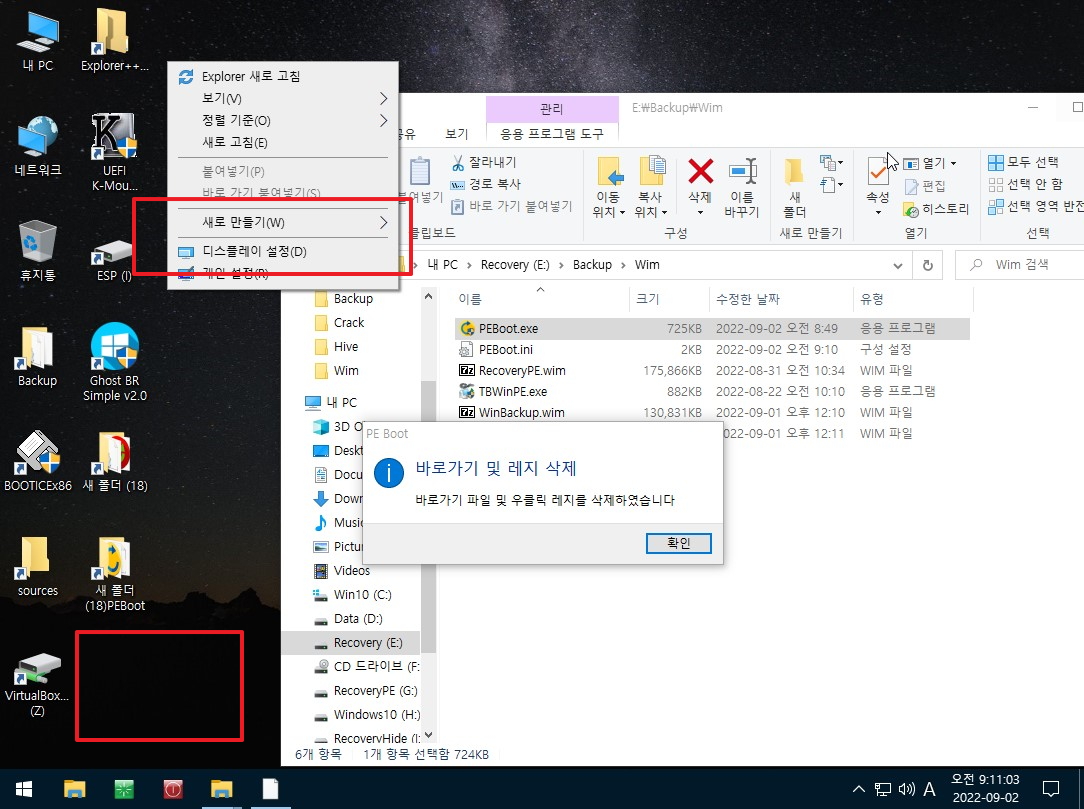
8. IconReg=0 값으로 자동 변경이 되었습니다
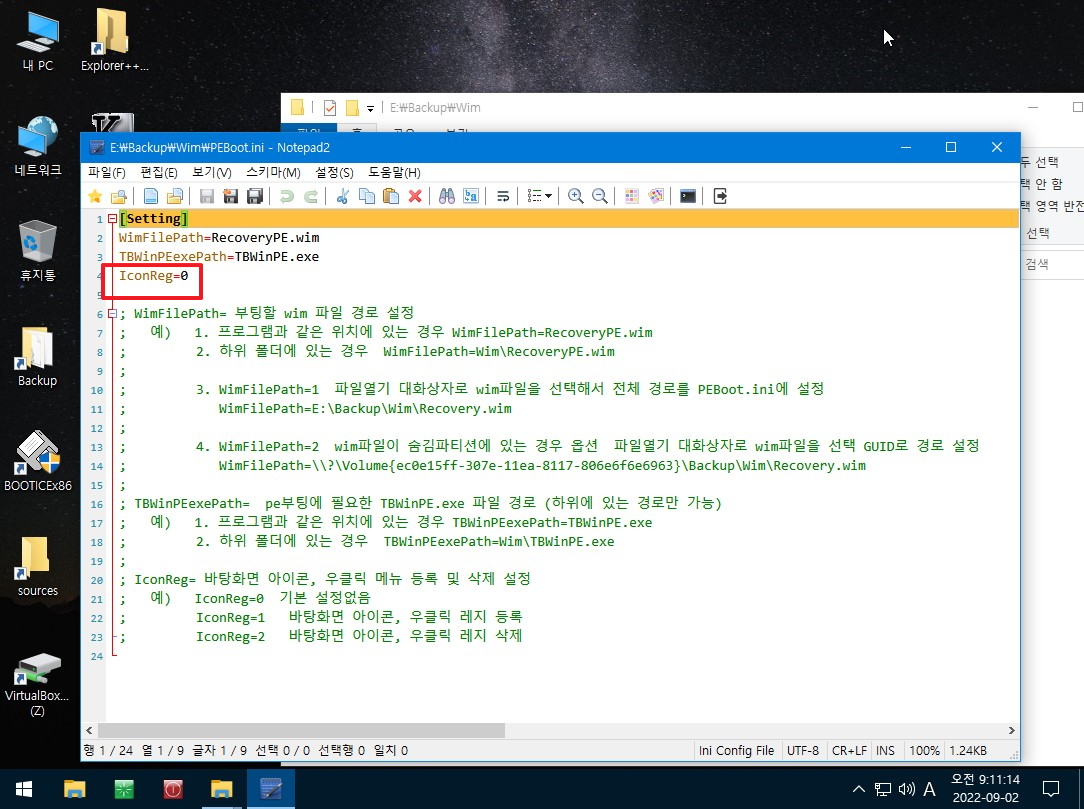
9. wim 파일은 PEBoot.exe 위치에 따라서 하위 폴더인 경우 아래처럼 경로를 수동으로 설정하시면 됩니다
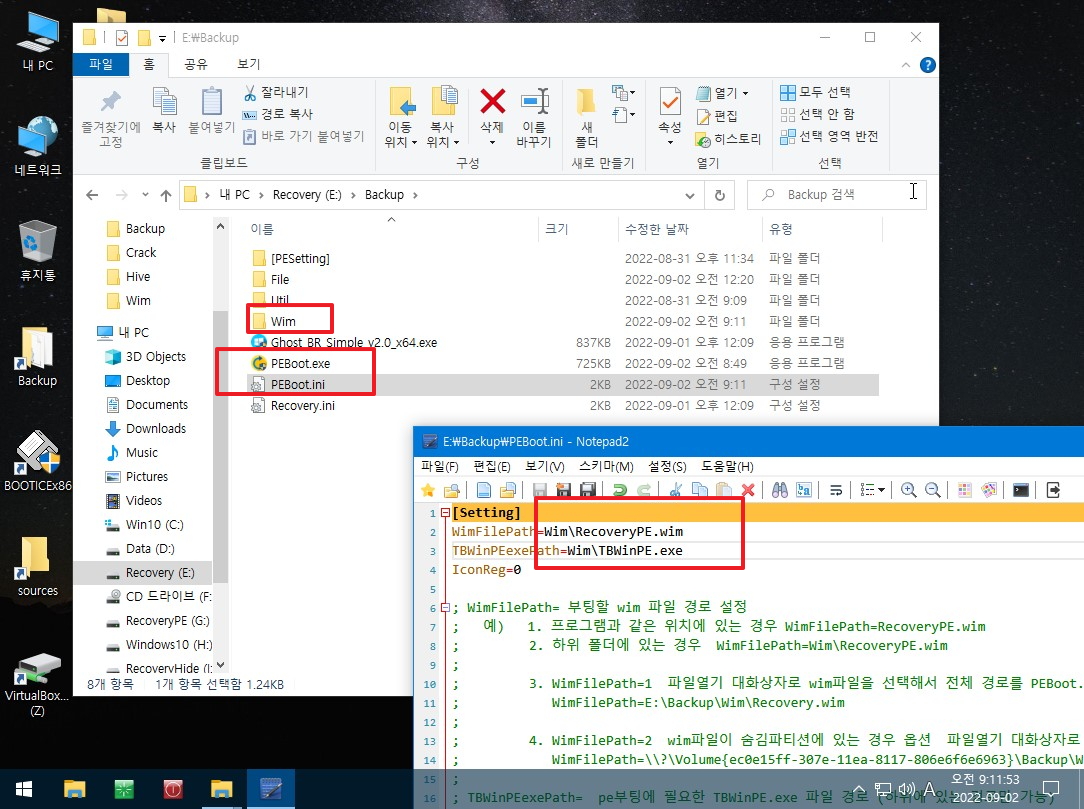
10. 설정에 문제가 없다면..아래처름 PE로 부팅 안내 메세지가 나옵니다..
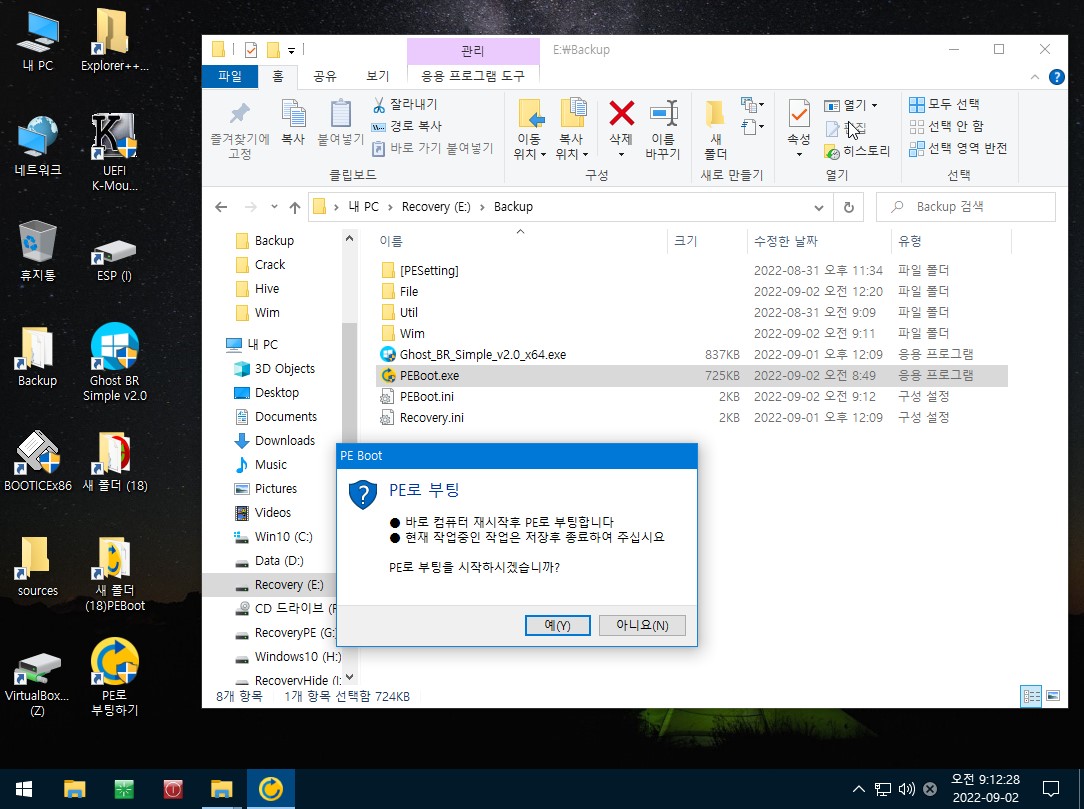
11. pe로 부팅이 되었습니다
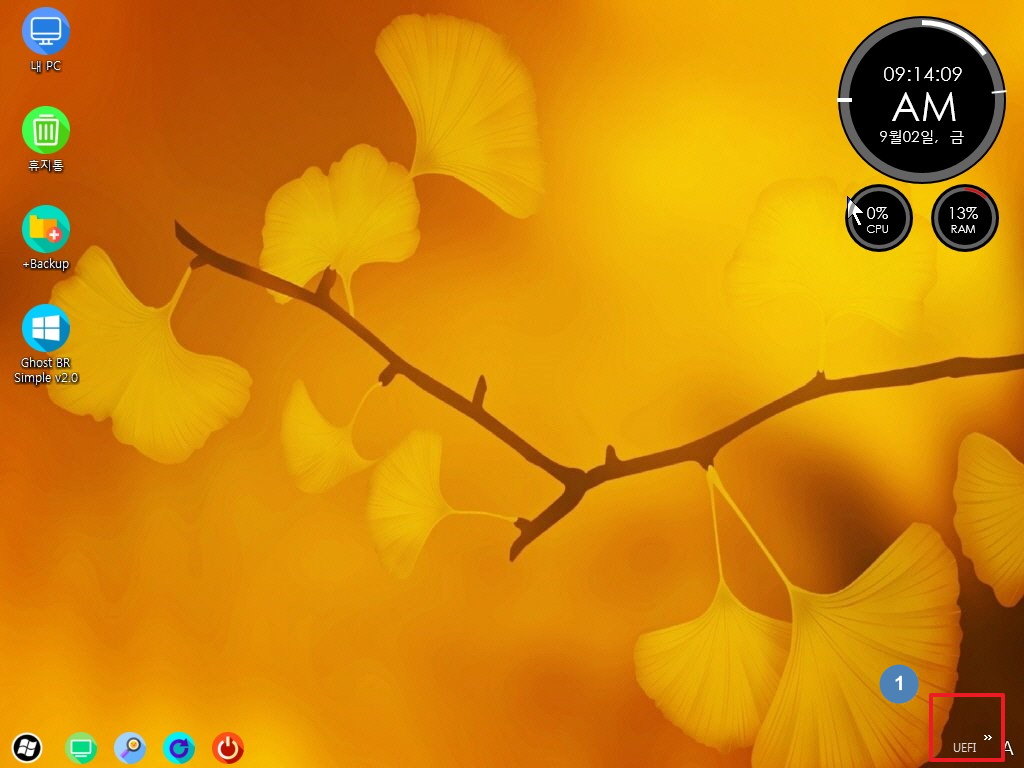
12. PEBoot.exe 파일이 있는 폴더에 wim 파일이 있는 경우도 있지만 다른곳에 위치하는 경우도 있을것입니다
이런 경우 WimFilePath=1 설정을 주고 PEBoot.exe를 실행하면 파일열기 대화상자가 나타납니다
WimFilePath=1 경우는 설명에도 있지만...wim 파일이 있는 파티션이 숨김파티션이 아닌 경우입니다
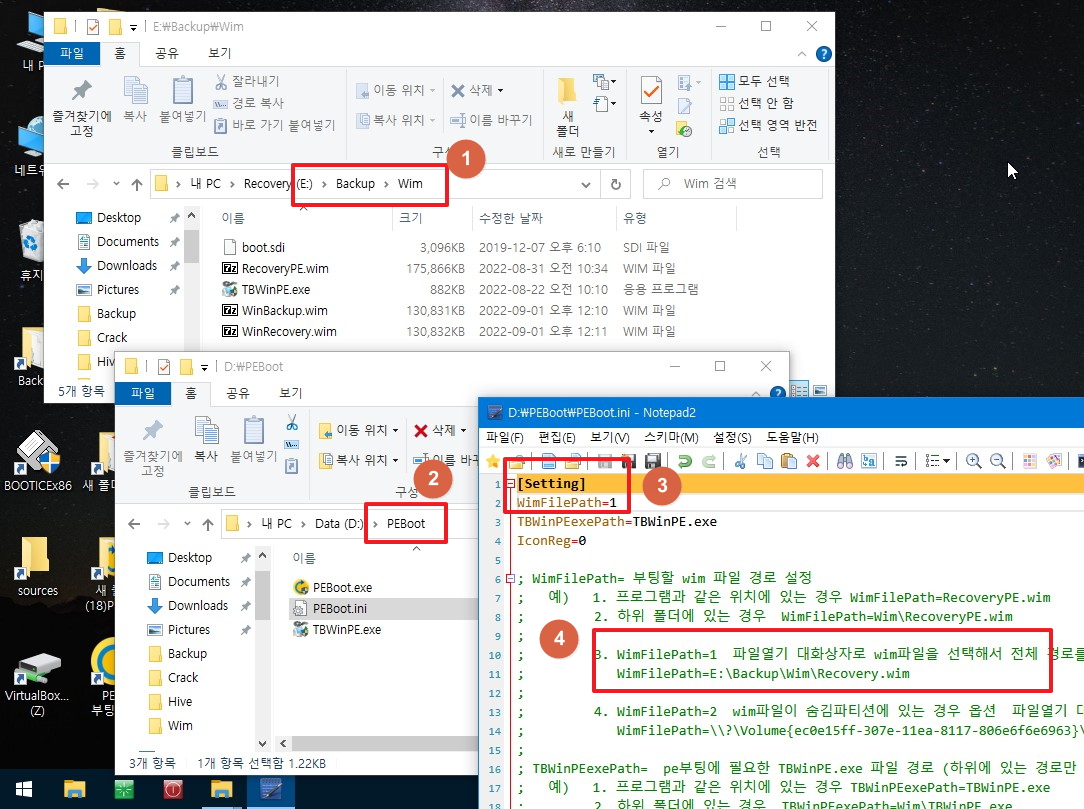
13. 파일열기 대화상자에서 wim 파일을 선택하시면 됩니다
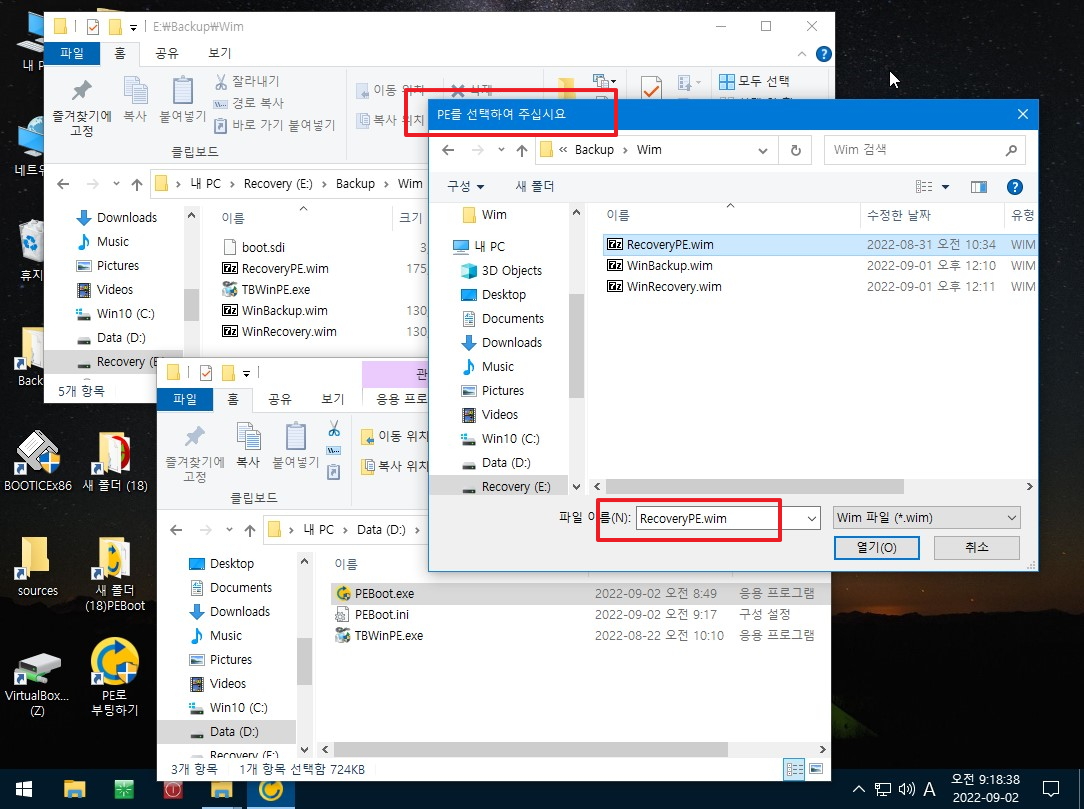
14. PEBoot.ini에 자동으로 wim 파일 경로가 등록이 되었습니다
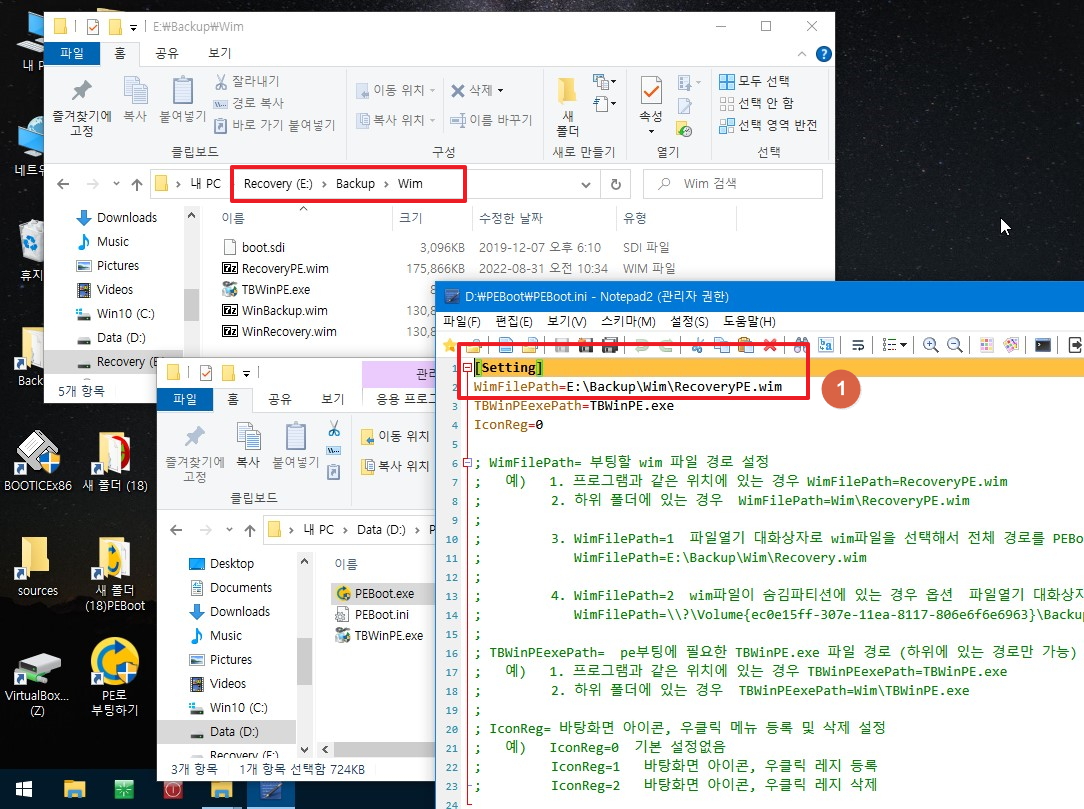
15. pe로 부팅하기 메세지입니다
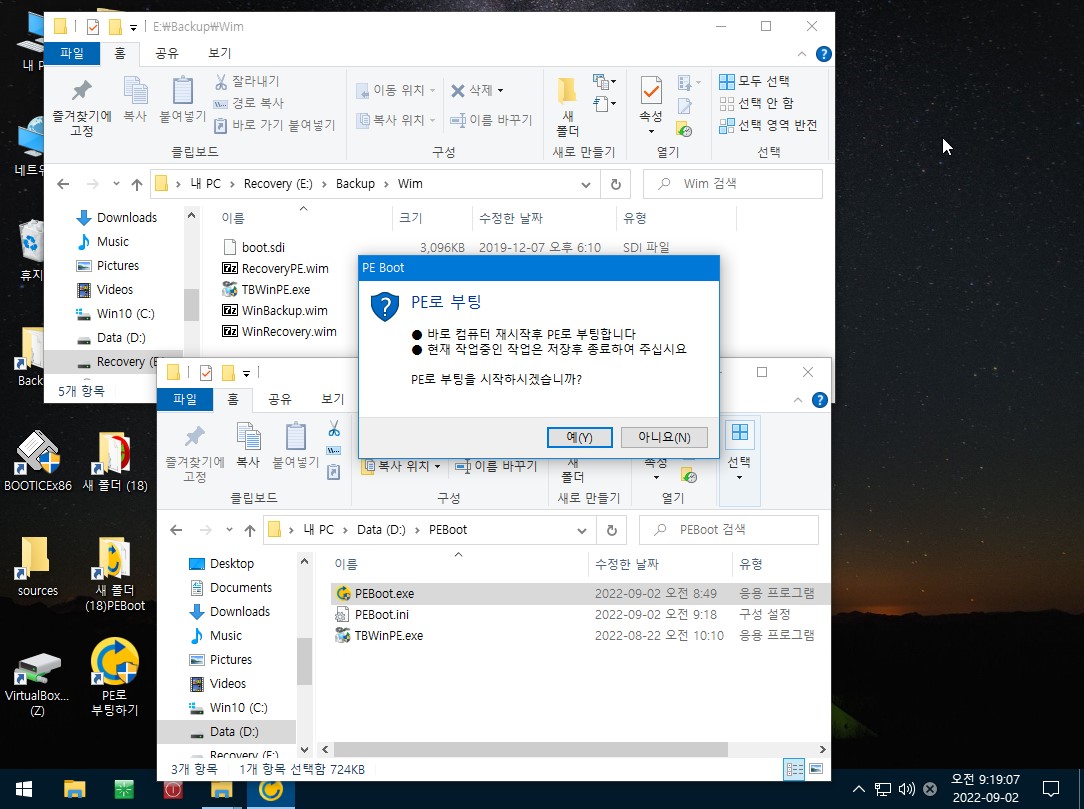
16. PE로 부팅이 되었습니다

17. WimFilePath=2 는 wim 파일이 숨김파티션에 있는 경우 입니다
wim 파일이 숨김파티션에 있어서 드라이브 문자를 사용할수가 없습니다..파티션 GUID 값을 활용하게 됩니다
이 GUID값은..파티션을 숨김으로 하시기 전에 먼저 추출을 해주셔야 합니다.
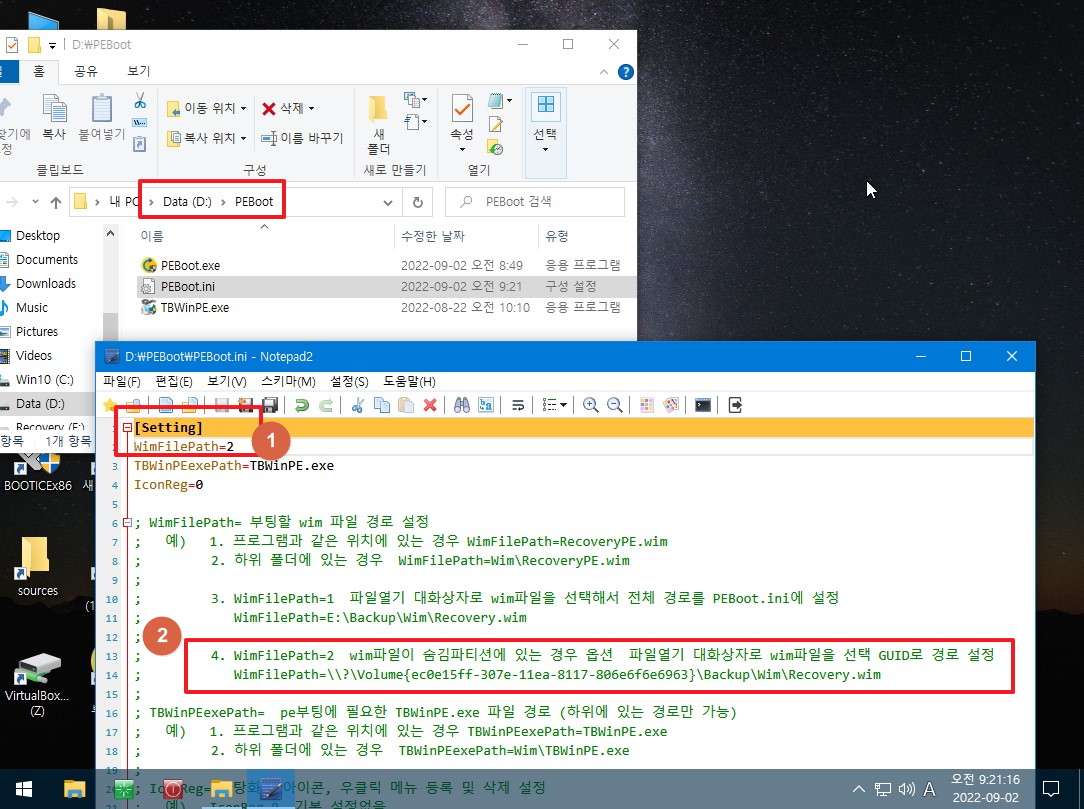
18. 파일열기 대화상자에서 wim 파일을 선택하시면 됩니다..이렇게 선택을 해야하기 때문에..숨김파티션 설정전에 GUID값을 먼저 추출을
합니다
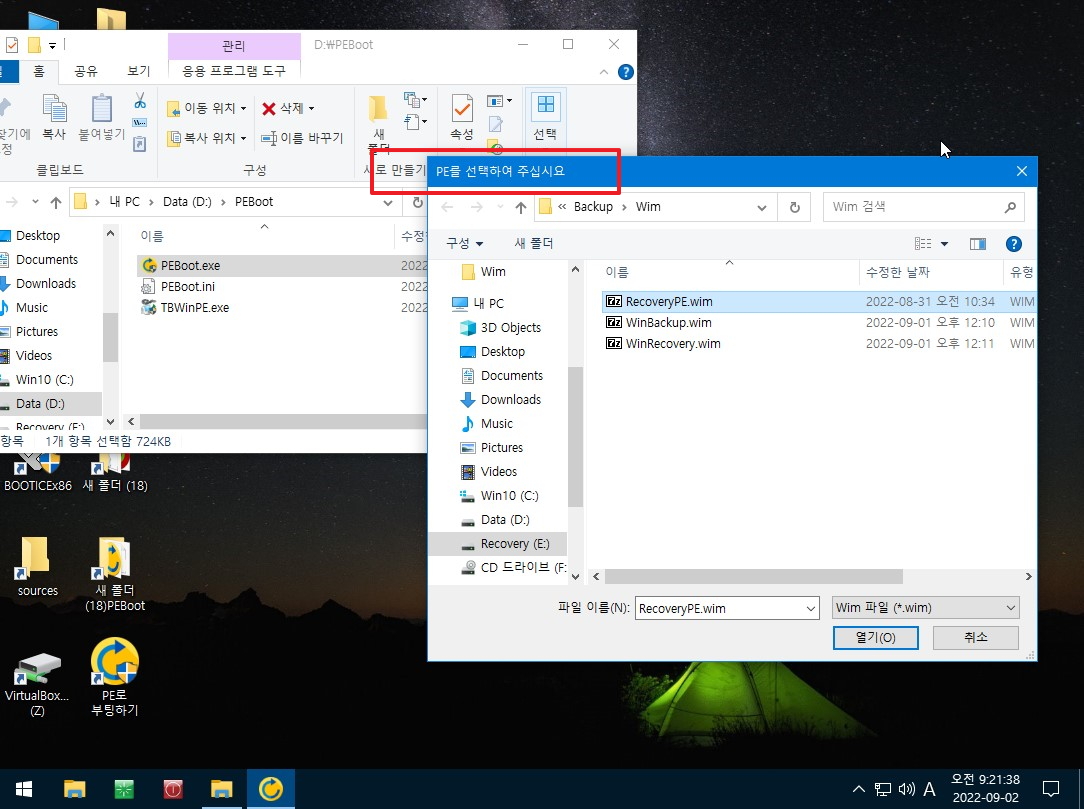
19. 드라이브 문자 대신에 GUID 값으로 된 wim파일 전체 경로가 설정이 되었습니다..이제...숨김파티션으로 설정을 하시면 됩니다
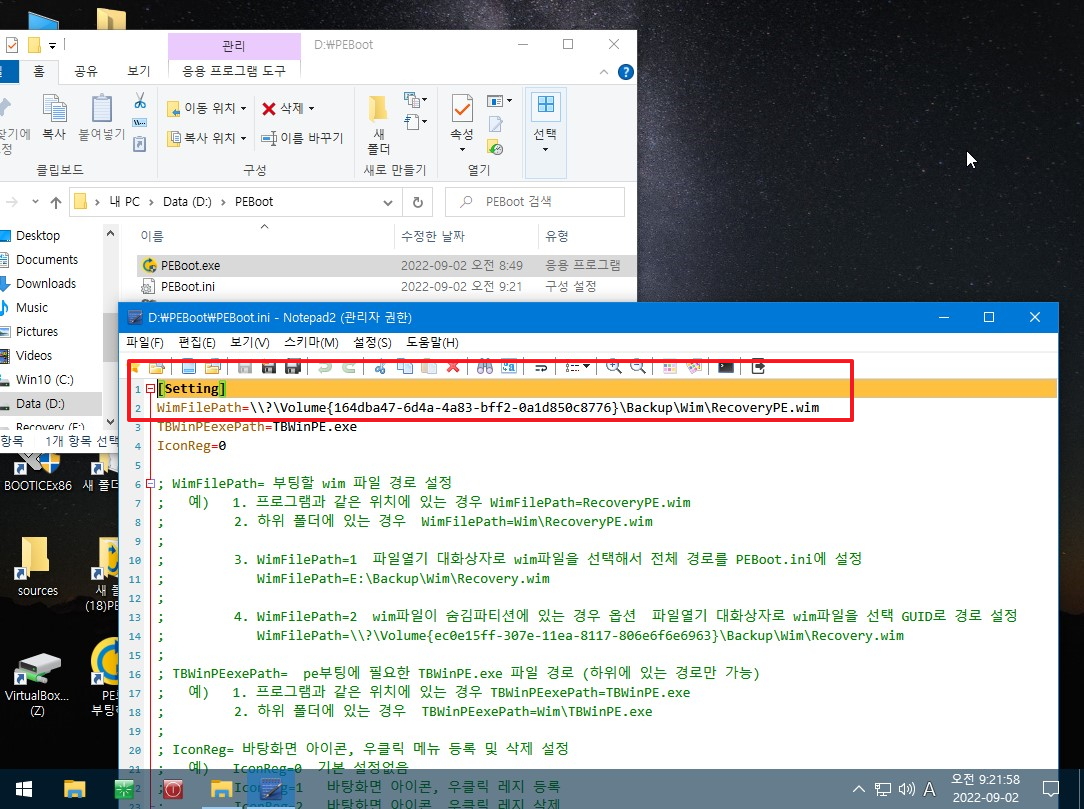
20. 중요!! GPT 하드에서 TBWinPE.exe를 활용하기 위한 숨김파티션 설정입니다
현재 파티션이 보이고 있어서 유형에 "Basic Data" 로 되어 있습니다. 이 상태에서 드라이브 문자를 삭제하는 방식으로 해야 합니다
저의 경우..초보 지인분의 경우..백업파일을 보호하기 위해서 백업파일 파티션을 숨김으로 설정을 하고 있습니다..
이 경우 윈도우에서 백업이 되지 않은 불편도 있지만..백업파일을 안전을 위해서..꼭 숨김파티션으로 합니다...시간이 없어서 급할때에는
그냥 D:\Backup 를 만들고 여기에 백업을 하기는 합니다만..숨김파티션보다는 불안하죠..
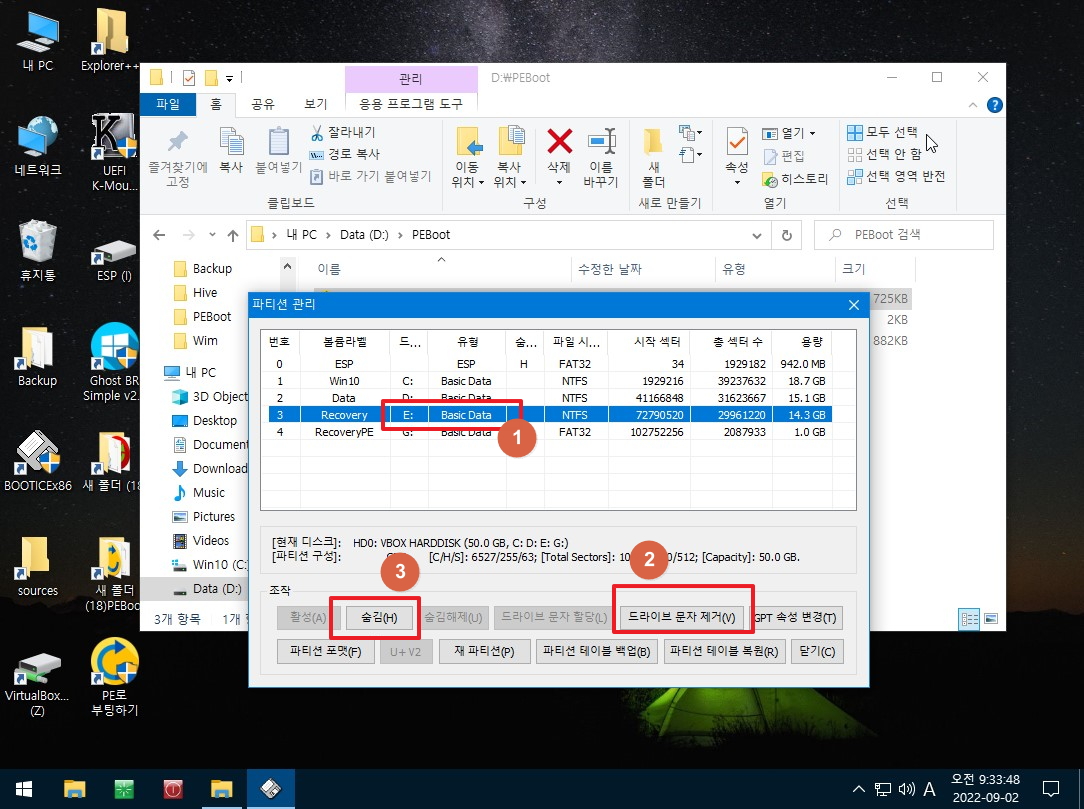
21. 드라이브 문자를 제거하였습니다
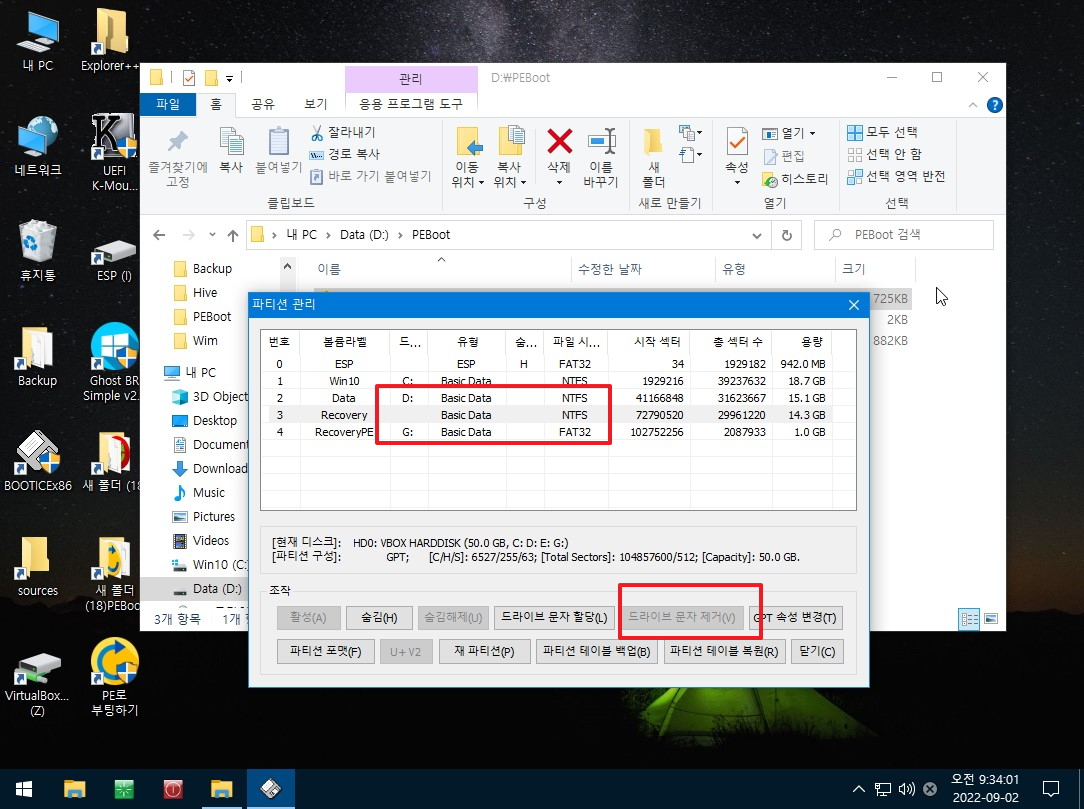
22. GPT 하드여서 실제 여기 숨김 버튼은 의미가 없는것 같습니다
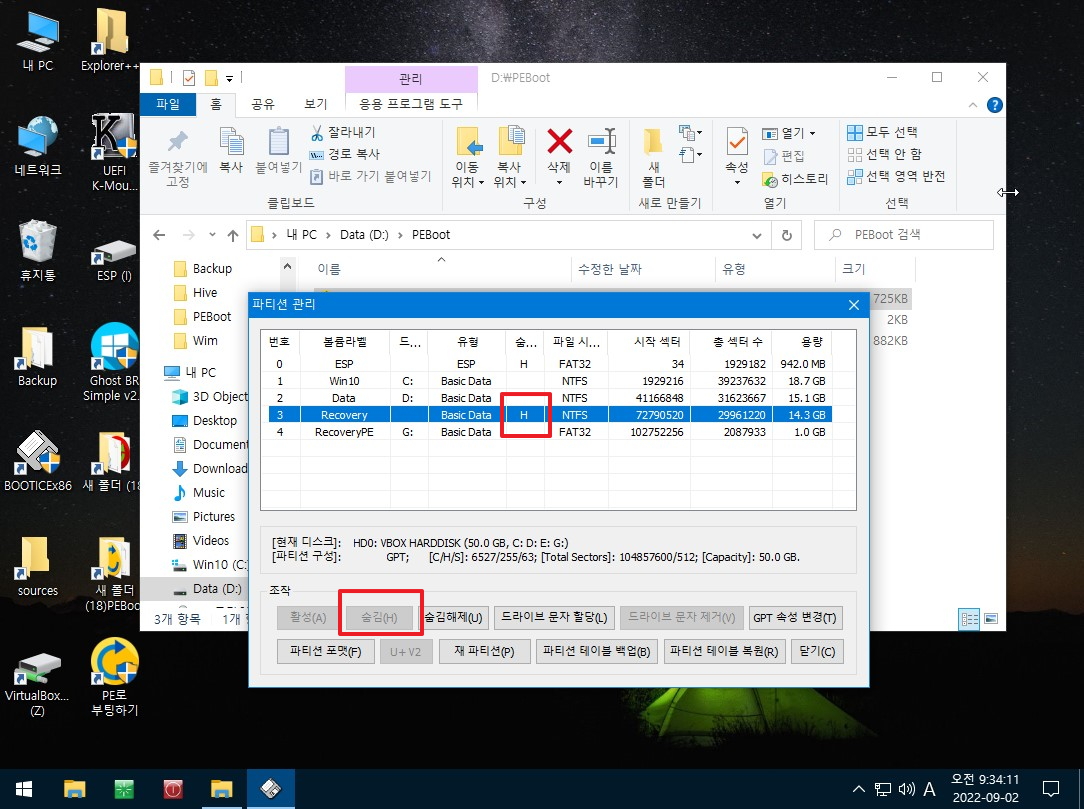
23. 드라이브 문자가 제거 되어서 탐색기에서 보이지 않습니다
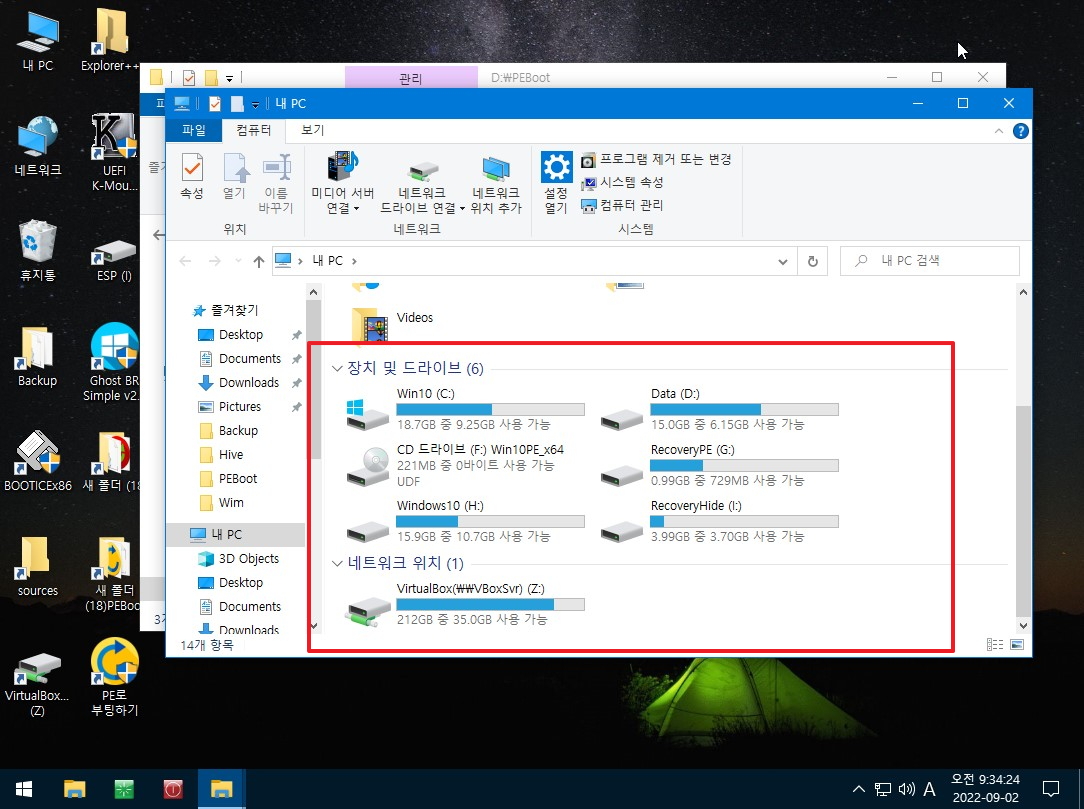
24. PE로 부팅 메세지입니다
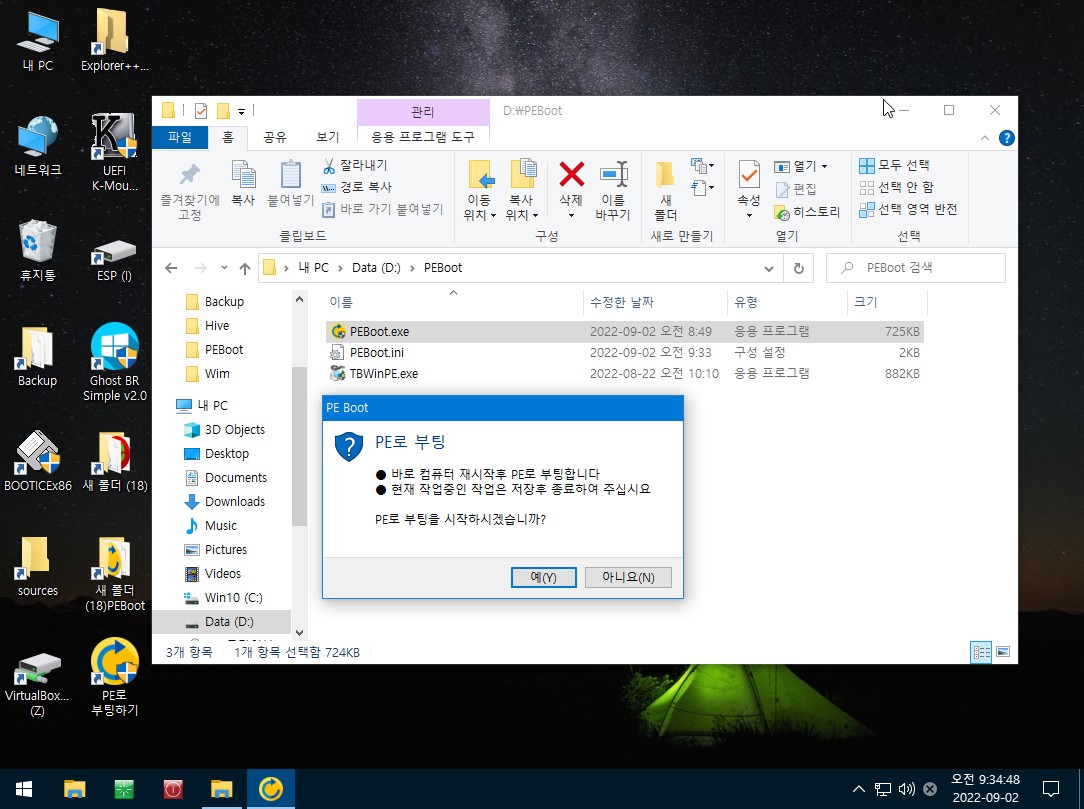
25. 숨김파티션 (GPT 파티션인 경우 드라이브 문자만 제거한 것뿐이기는 합니다)에 있는 PE로 부팅을 하였습니다
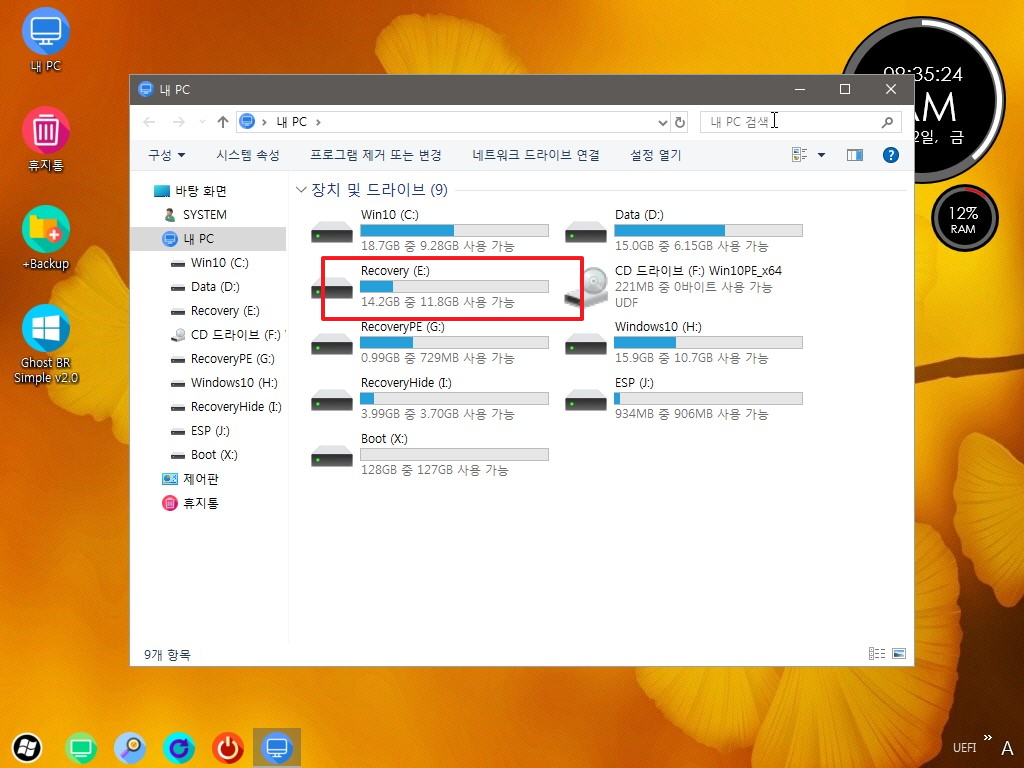
26. GPT 하드의 속성 변경은 우클릭 GPT 란 글자가 있는 한글화 버전에서 가능합니다
이런 과정으로 PE가 있는 파티션의 속성을 숨김으로 변경을 하면 TBWinPE.exe 에서 wim파일을 찾지 못합니다..
GPT 하드의 경우에는..GPT 속성변경이 아니라 드라이브 문제 제거 방식으로 숨김을 하여 주십시요
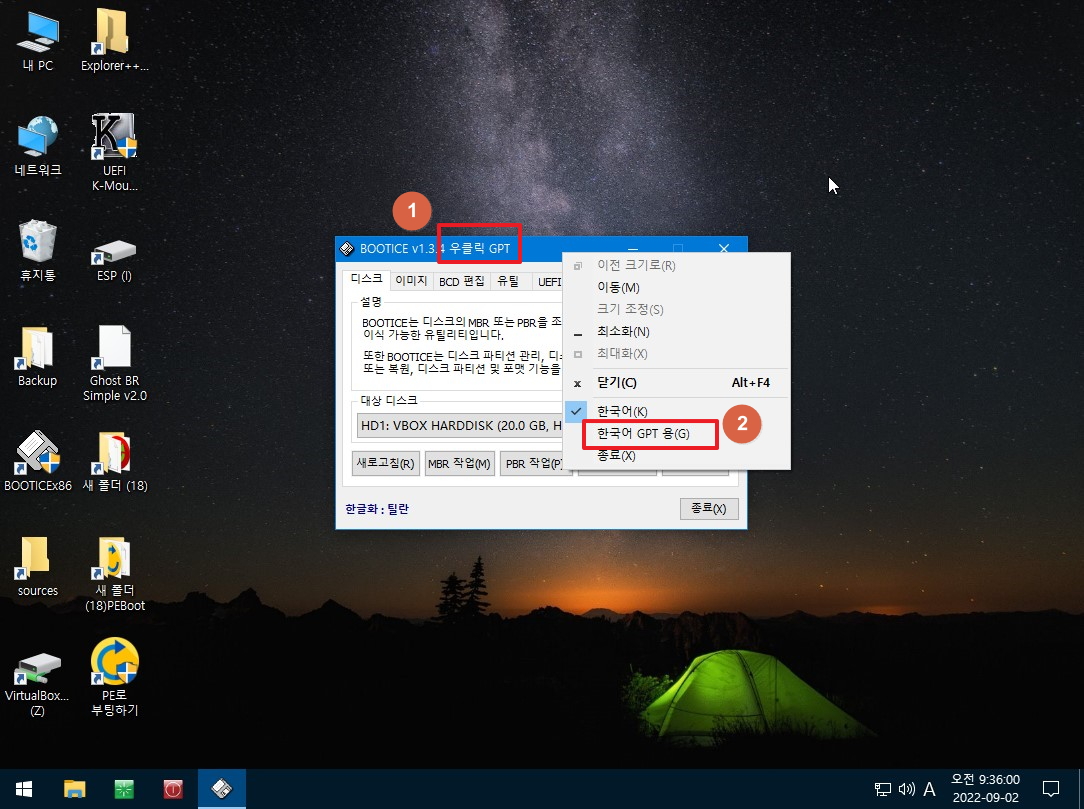
27. 유형이 Basic Data 로 되어 있습니다...GPT 속성변경 버튼으로 진행을 합니다
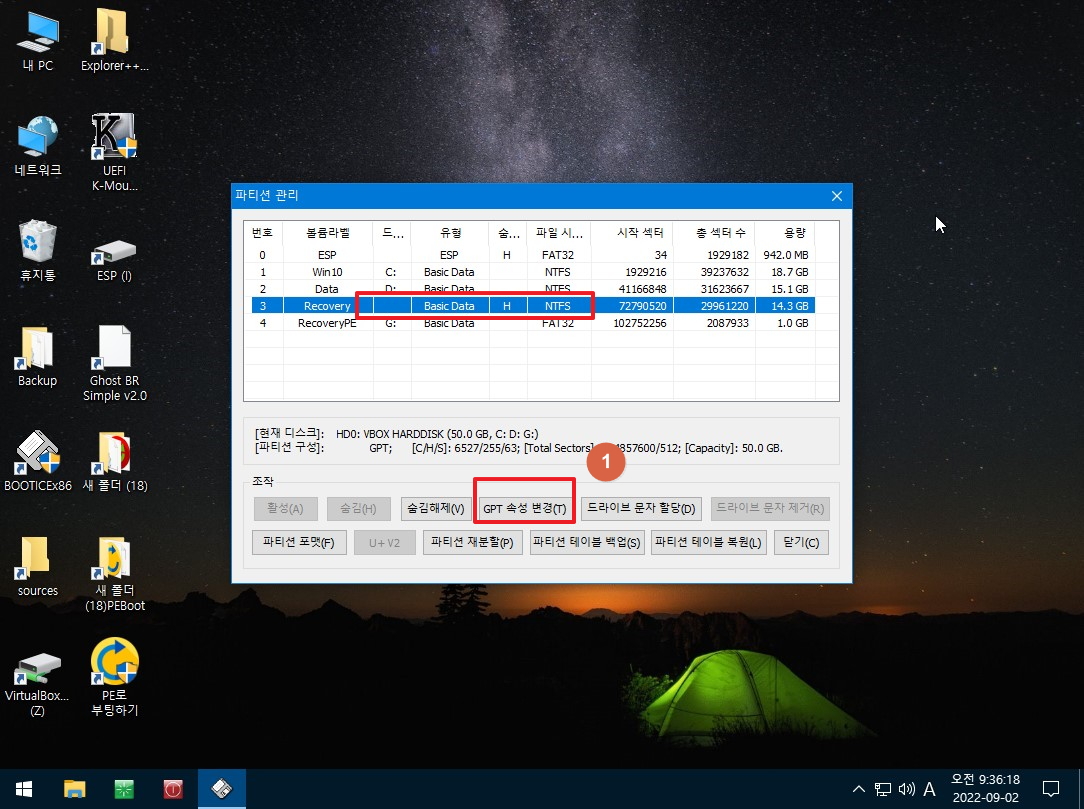
28. GUID 값이..PEBoot.ini 값과 같습니다....이미 숨김속성으로 변경을 해서 OEM과 숨김이 체크가 되어 있습니다
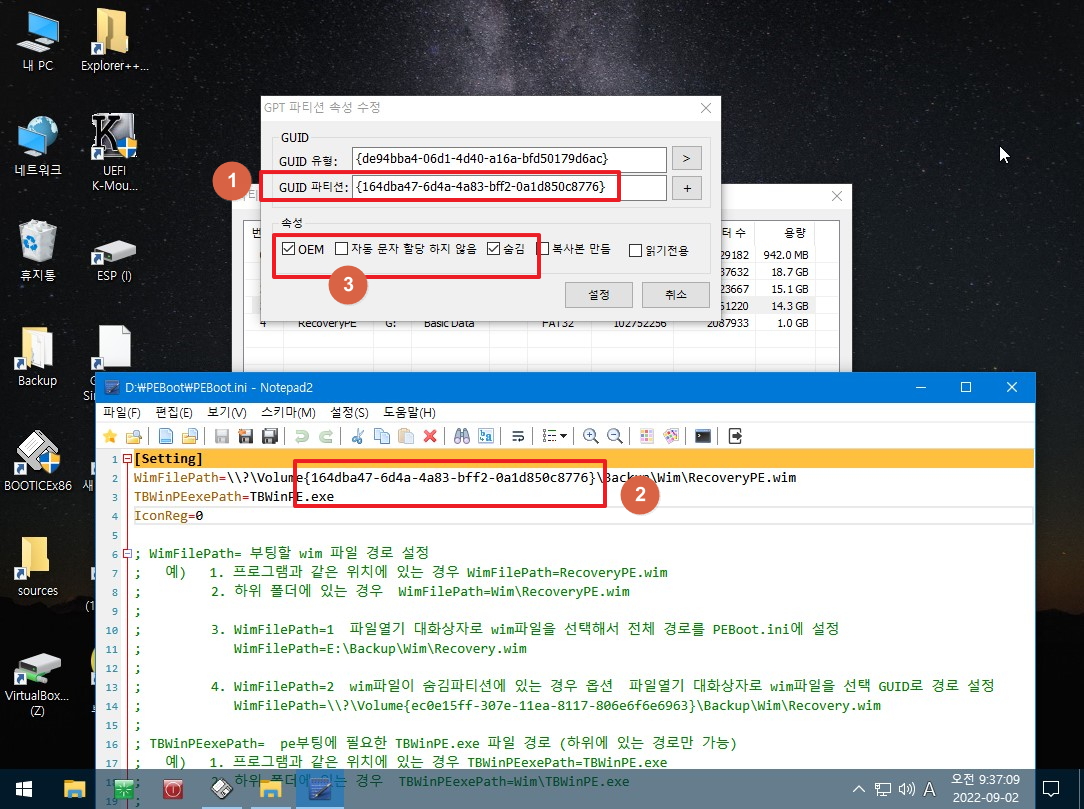
29. 4번에 보시는 유형으로 설정이 되어 있습니다

30. GPE에서 GPT 속성변경으로 유형을 변경후 진행을 하였습니다. PE 부팅 메세지입니다
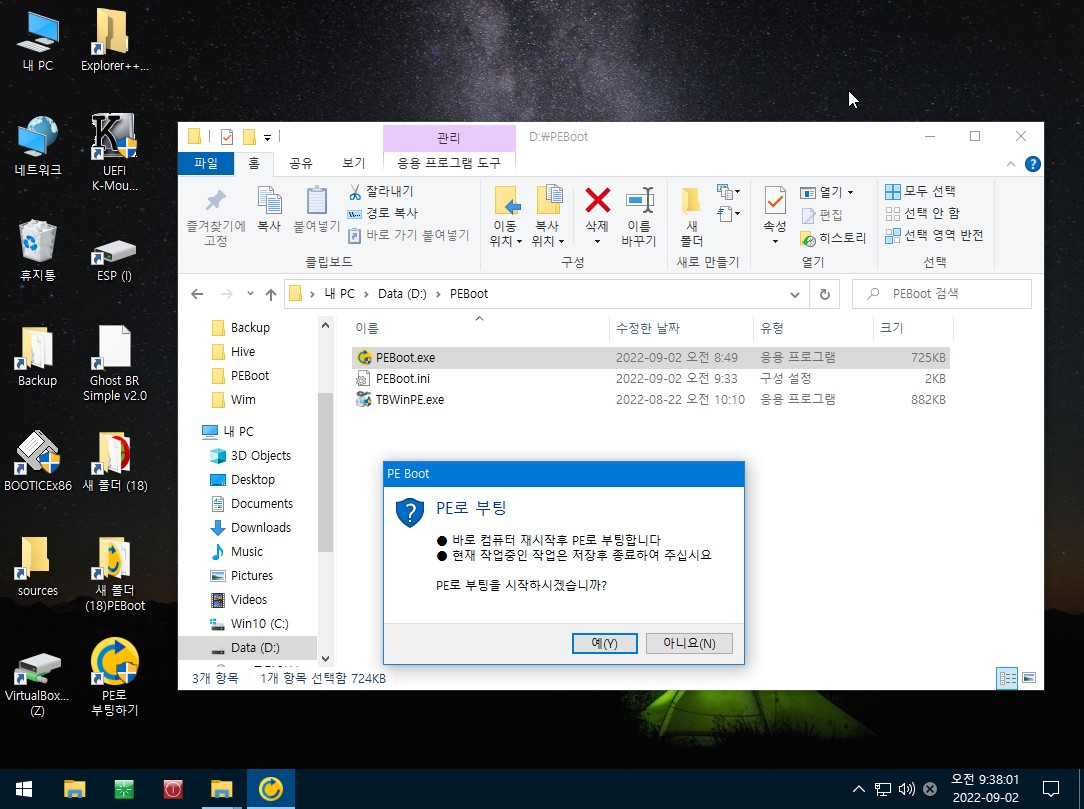
31. PE로 부팅하지 못하고 에러가 발생을 합니다. GUID값으로 파티션을 찾지 못하네요
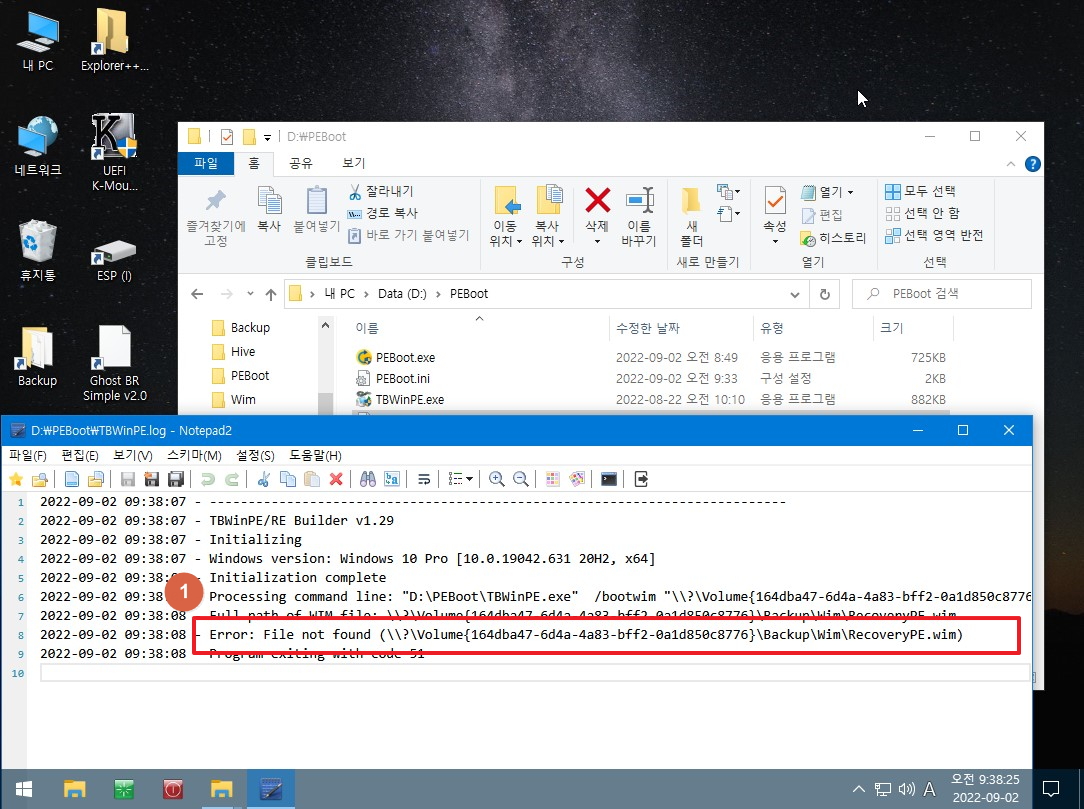
32. 숨김파티션 유형이 MS Recovery로 되어 있습니다..이런 경우..PEBoot.exe에서 추출한 파티션 GUID 값으로 PE 부팅이 되지 않습니다
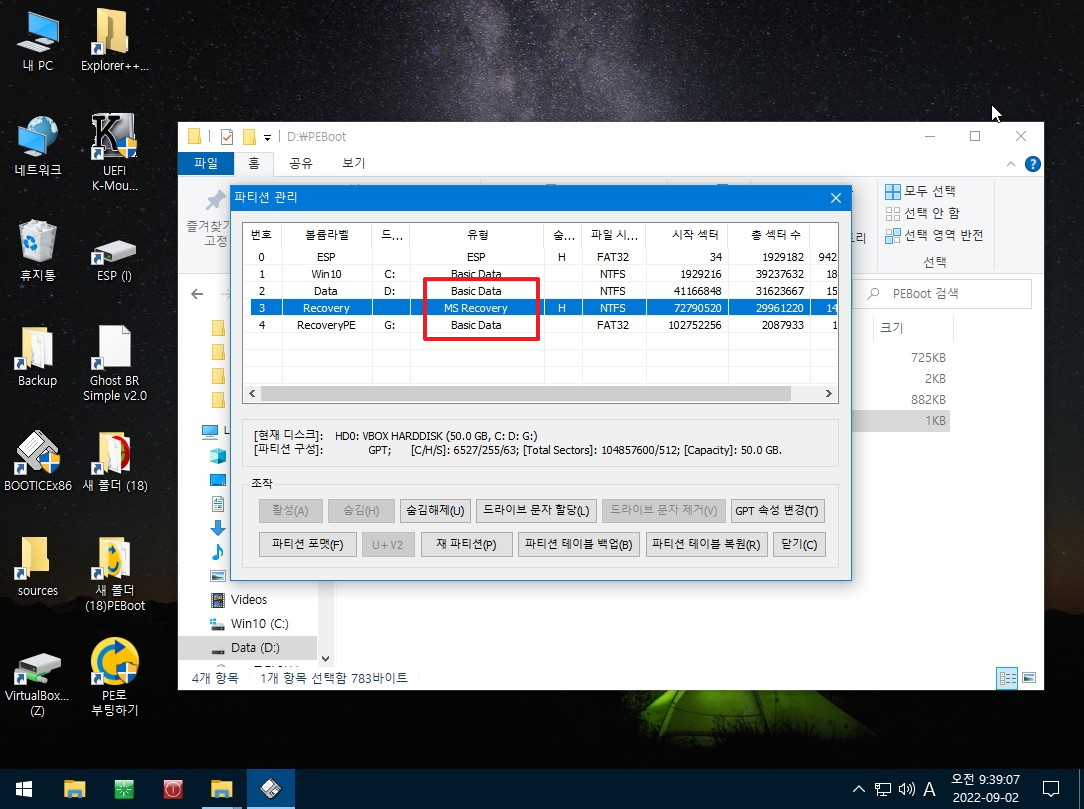
33. GPT 파티션이라도...Bootice로 wim 파일이 있는 파티션을 숨김파티션 설정시에는 꼭 사진처럼 설정을 하여 주십시요
유형이 Basic Data 상태에서 드라이브 문자를 제거하는 방법입니다
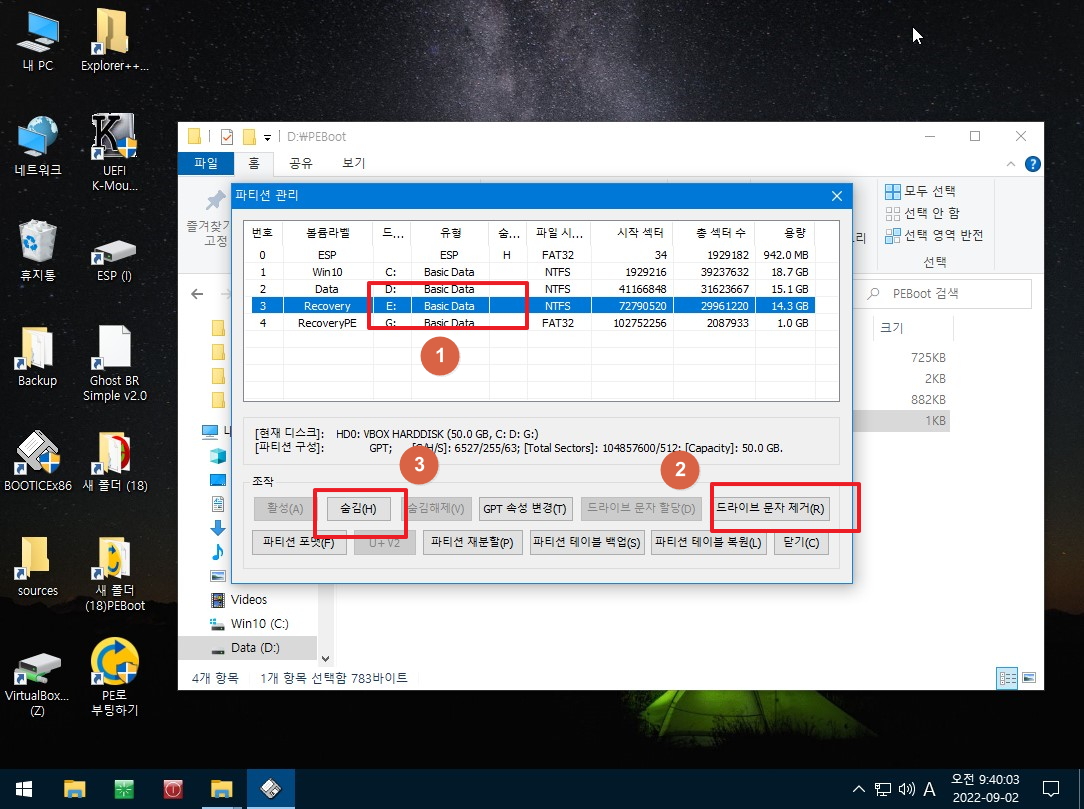
34. MBR 파티션에서 숨김파티션으로 설정하기 전에 GUID로 경로를 설정하였습니다
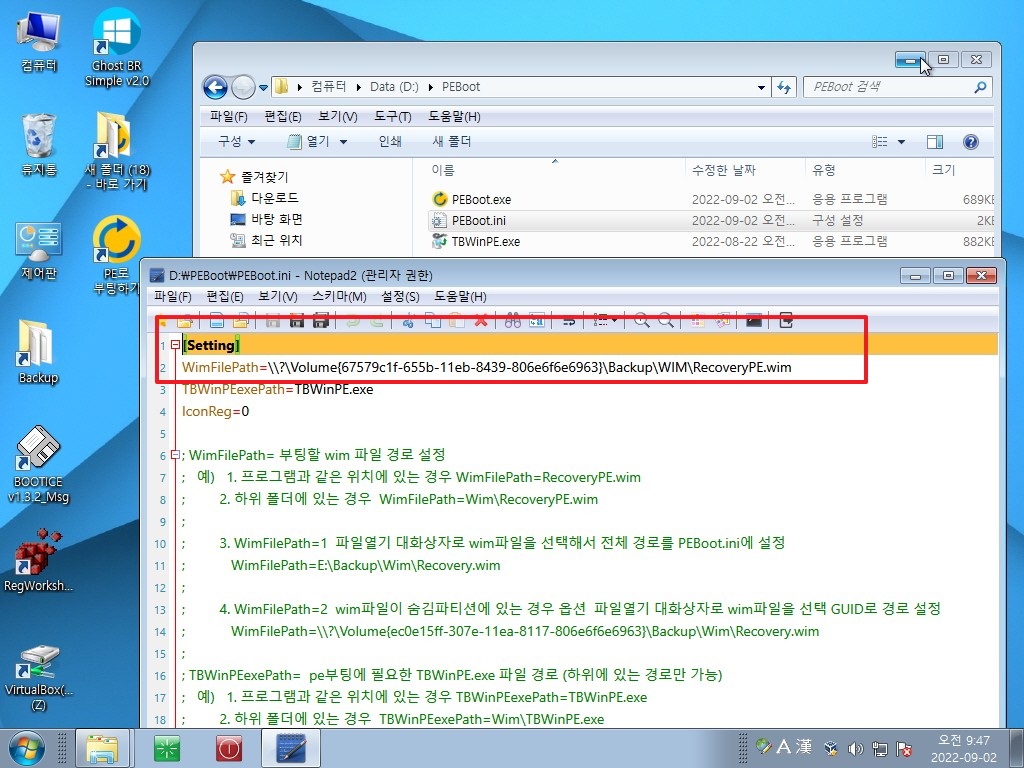
35. MBR의 경우 파티션 ID를 변경하여 주시면 됩니다
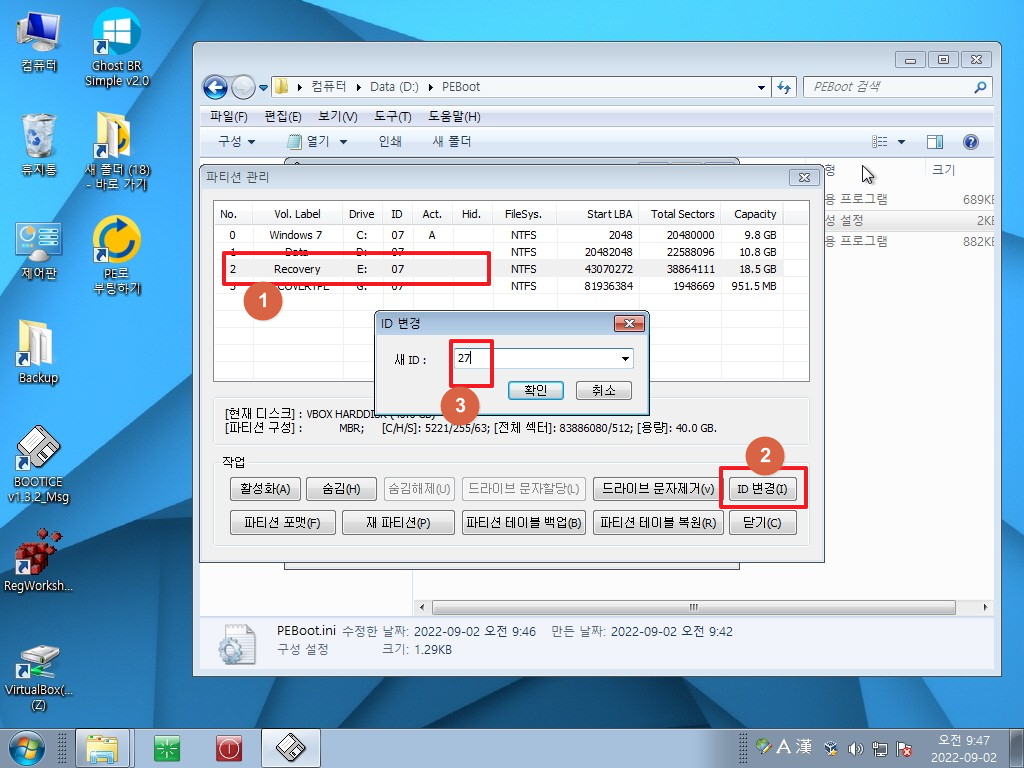
36. MBR이어서 파티션 ID를 27로 변경하였습니다
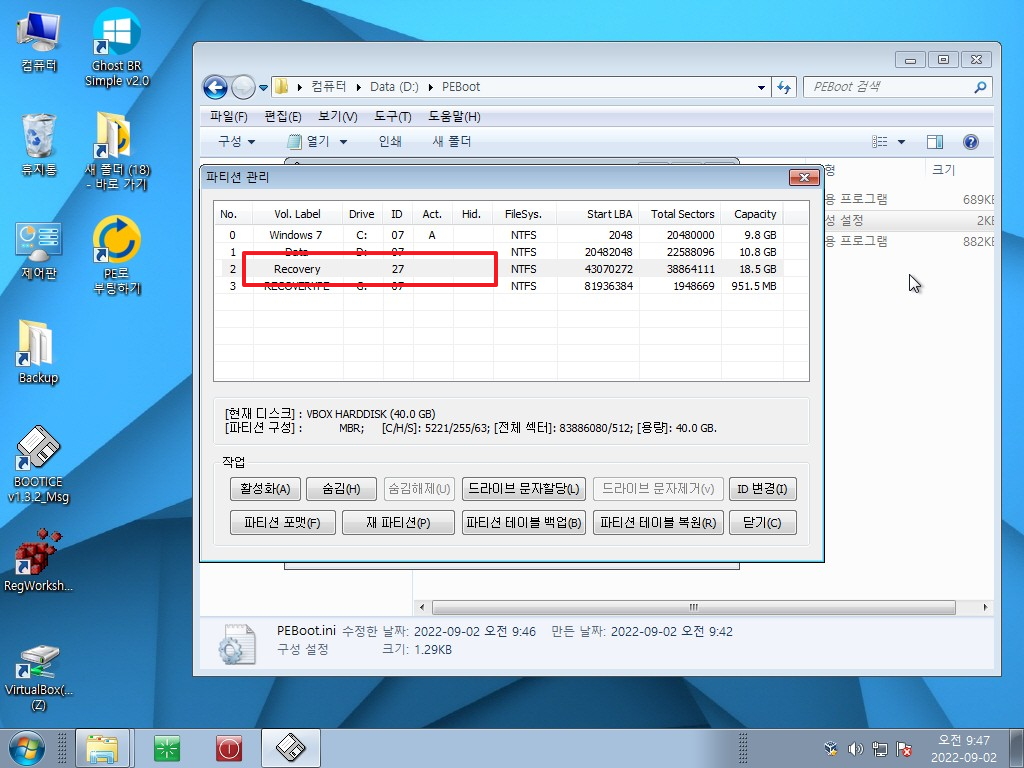
37. 탐색기에서 wim 파일이 있는 파티션이 보이지 않습니다
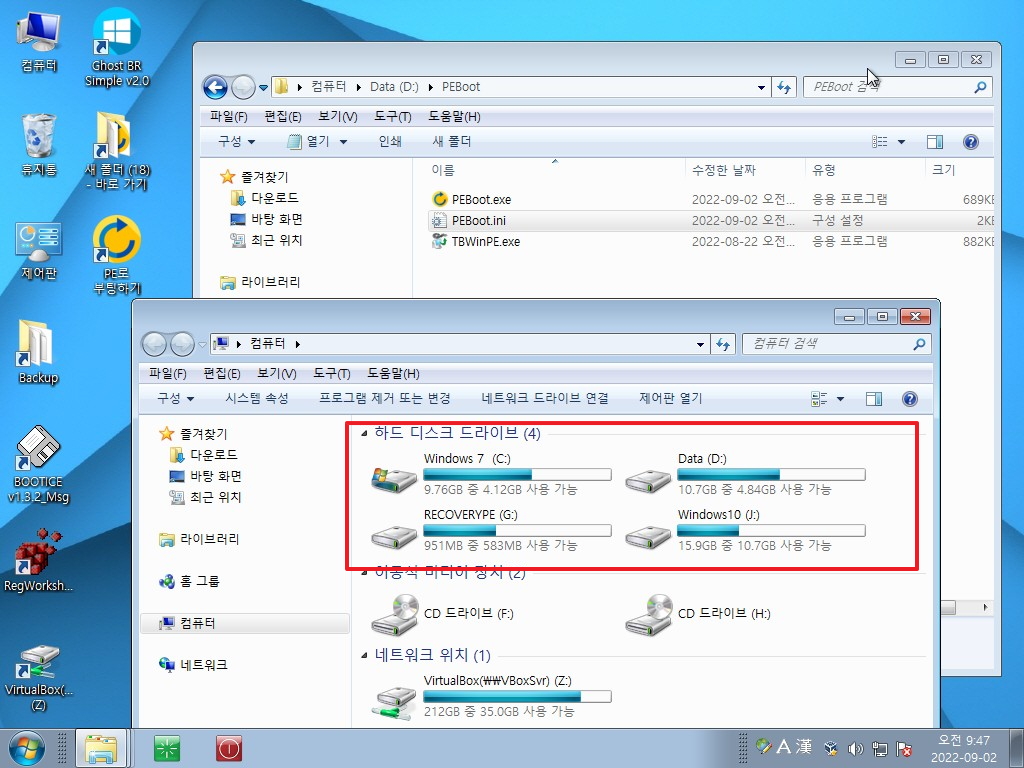
38. PE로 부팅 메세지입니다 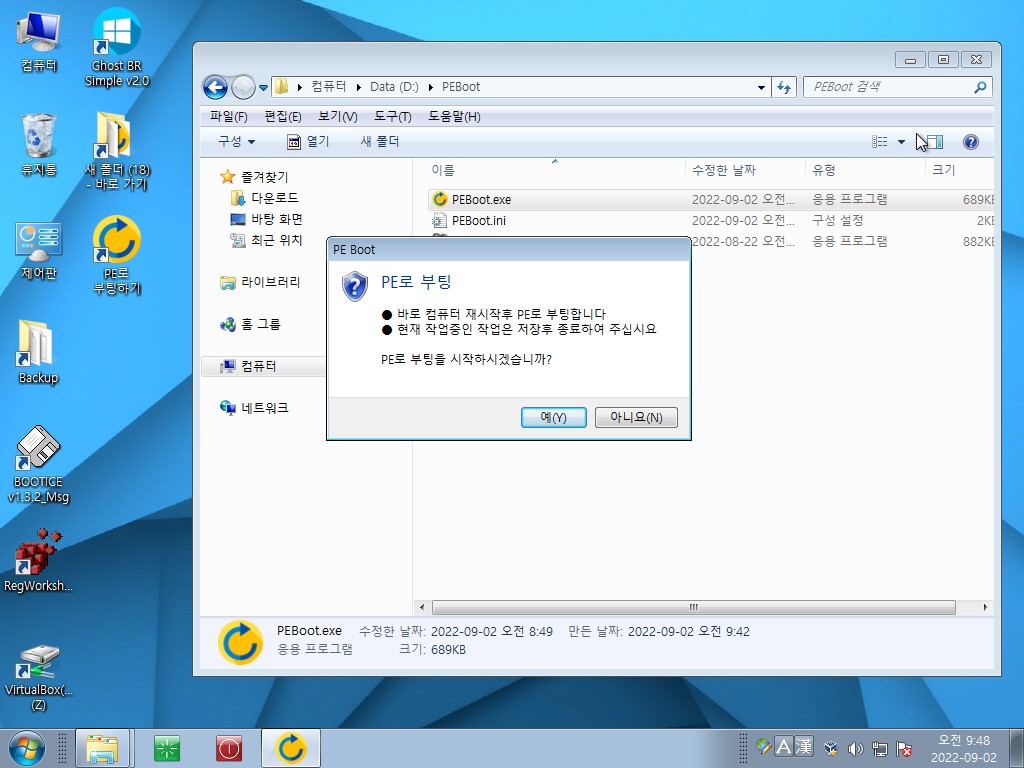
39. 숨김파티션에 있는 wim 파일로 부팅이 되었습니다..
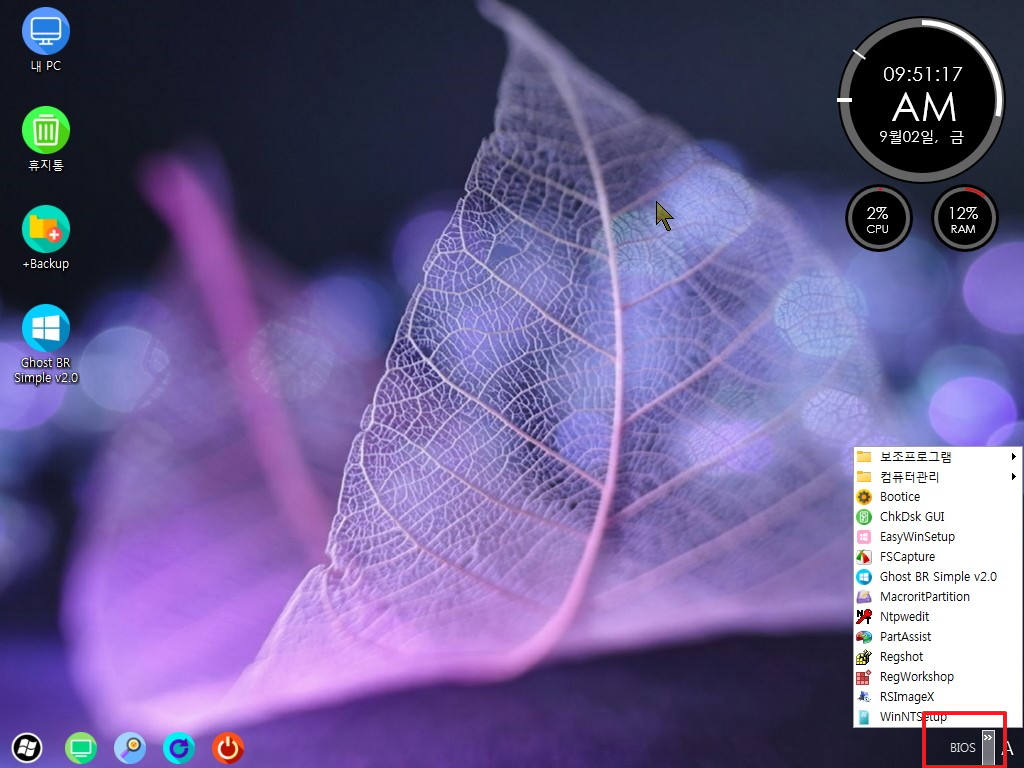
40. x64 버전인데도 레지에 등록하는것이 있어서 인지..검출이 7개나 나옵니다. 이런 부분을 충분히 생각하시고 요청하여 주십시요
프로그램은 오토잇으로 만든것입니다..
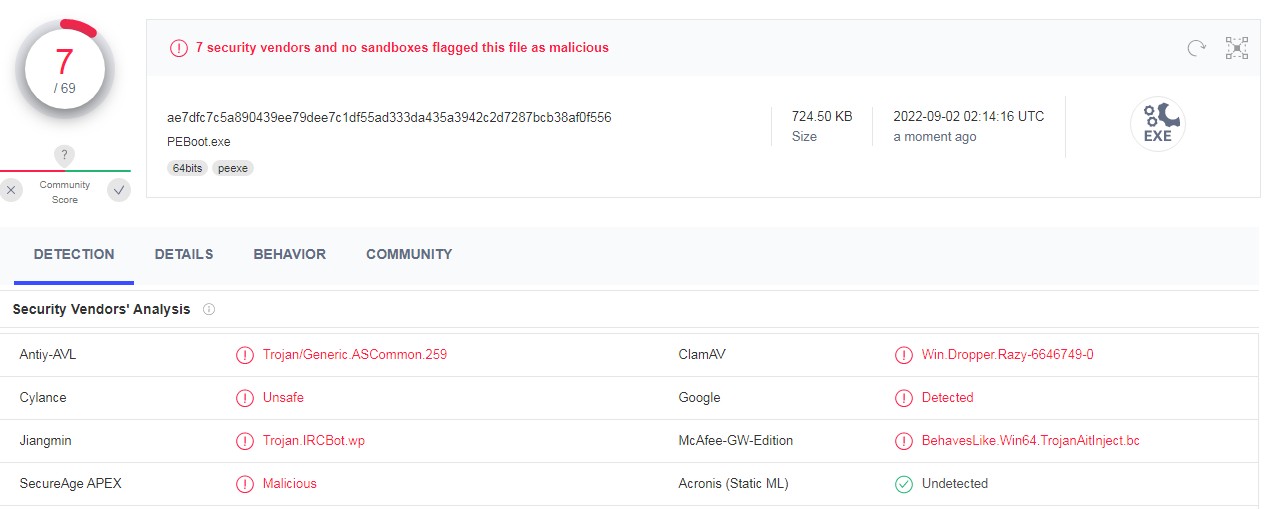
41. 마무리
BR Simple 버전으로 오면서...기존에 있는 PE 부팅 버튼이 없어서..불편하셨던 분들도 있으시죠..
PE 부팅 프로그램이 백업프로그램과 별도로 만들게 되면서..나름대로는 사용하시는분이 조금더 편리하도록 만들어 보았습니다
사용기를 숙지하신후..활용을 하여 주시면..실수를 줄이실수 있으실것 같습니다
사용기에도 보시면..GPT MBR에서 백업파일 저장되는 파티션을 숨김으로 하는 설정이 자세히 설명이 되어 있습니다
저의 경우 백업파티션을 숨김파티션으로 만들어 활용을 하고 있어서..내용은 좀더 자세히 설명하게 되었습니다
GPT 파티션의 경우..드라이브 문자를 제거하는 방식으로 숨김파티션을 만들어 주셔야 숨김파티션에 있는 PE로 부팅이 가능합니다
GPT 유형변경으로 숨김파티션을 만드신분이..작동을하지 않는다고 하셔서 이상하다고 생각하면서 한참 헤메였습니다..
이 부분을 꼭 챙겨주십시요
혹시...부족한 부분들이 보이시더라도..양해를 하여 주십시요
벌써 금요일입니다
오늘 하루 마무리가 잘되시길 바랍니다
종료하였습니다

수고하셨습니다.